Probleme cu Real Me Wi-Fi pot deveni adevărate dureri de cap. Aceste defecțiuni pot fi foarte variate și, prin urmare, și soluțiile lor. Cu alte ocazii, un brand poate avea propriile soluții și erori specifice cu rețelele wireless, cum este cazul acestor telefoane de la firma chineză. Desigur, nu uitați niciodată că aceste erori pot fi atât software, cât și hardware.
O rețea care nu se conectează sau nu găsește direct punctul Wi-Fi pe care îl dorim. În plus, de multe ori navigarea poate deveni foarte lentă când nu era înainte. Toate aceste situații îngreunează experiență de navigare cu Realme , dar, din fericire, avem instrumentele și soluțiile potrivite pentru a pune capăt acestor probleme.
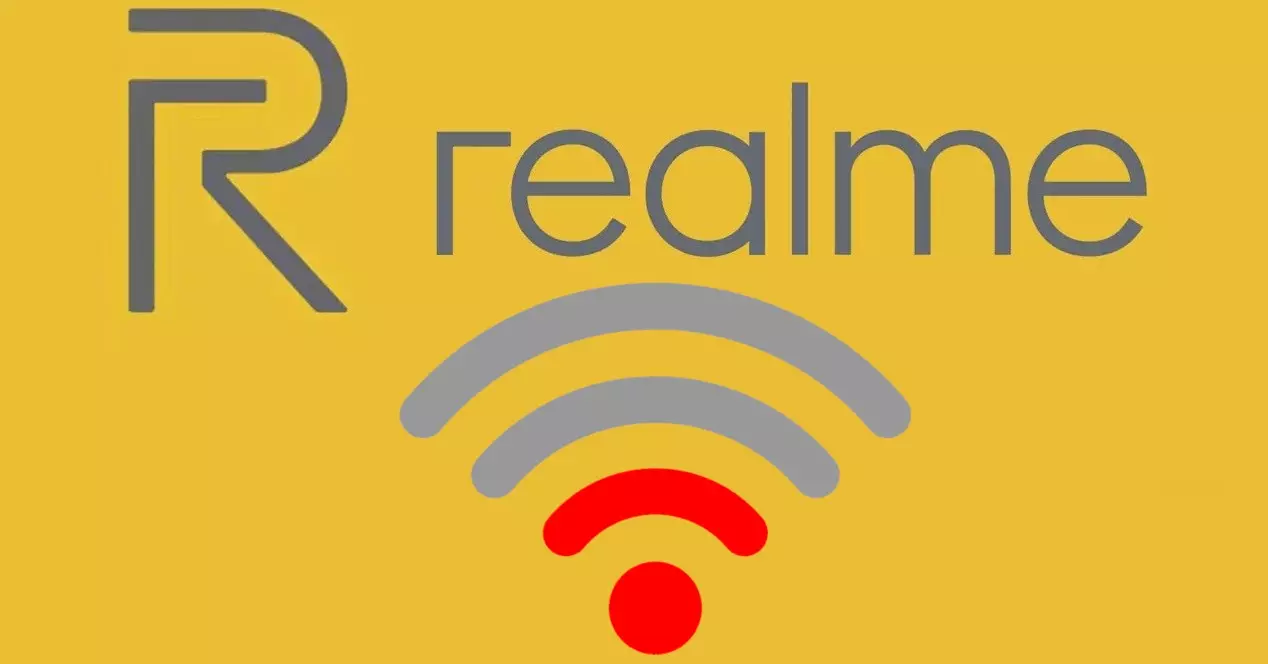
Nu pot găsi rețeaua
În acest caz, găsim două situații diferite, în care nicio rețea Wi-Fi nu poate fi găsită sau doar o conexiune wireless specifică, prin urmare, fiecare soluție este diferită.
- Nu poate fi găsită nicio rețea wireless: în acest caz, soluția este să ne repornim mai întâi mobilul. De asemenea, trebuie să verificăm dacă același lucru se întâmplă și pe un alt mobil , deoarece dacă nu, și soluția este diferită.
- Rețeaua pe care o căutăm nu este găsită: dacă puteți vedea restul conexiunilor, dar nu și pe cea a routerului nostru, poate fi din cauza unei probleme de compatibilitate cu conectivitate de 5 GHz, adică smartphone-ul nu se poate conecta la acest tip de retea. În acest caz, trebuie să intrăm în routerul nostru și să activăm doar conexiunea de 2.4 GHz.

Defecțiune hardware?
Că rețeaua wireless a casei noastre sau a altui loc nu poate fi găsită, adevărul este că ar putea fi ceva îngrijorător. Pentru a ne asigura că nu este o defecțiune hardware, vom folosi un instrument care este inclus în telefoanele Realme, cunoscut sub numele de Diagnostics .

În acest caz, nu va trebui să intrăm în setările dispozitivului chinezesc, dar va trebui să intrăm într-o aplicație care vine standard în Realme UI. Prin urmare, va trebui să mergem la sertarul de aplicații până când găsim un software numit Manager telefon . Când ne aflăm în acest instrument, trebuie să facem clic pe Diagnostic. Apoi, vom putea realiza o analiză a tuturor secțiunilor, deși cea care ne interesează este cea Conexiune Wi-Fi .
În cazul în care există erori, aplicația în sine ne va oferi instrucțiuni de corectare și să-l facă să revină la normal. Deși, trebuie să avem în vedere că există lucruri care nu pot fi reparate prin software, așa că dacă ne-am scăpat telefonul și de atunci a eșuat, cel mai probabil diagnosticul nu este soluția de care avem nevoie și inevitabil va trebui să vizităm service tehnic.
Găsiți Wi-Fi, dar nu vă conectați
Este o situație frustrantă, deoarece mobilul nostru Realme găsi rețele , dar nu se poate conecta. În acest caz, există mai multe soluții pe care le putem încerca să le realizăm:
Reporniți mobilul și routerul
La început, cel mai ușor va fi să reporniți telefonul și routerul. Poate fi o eroare specifică în software-ul smartphone-ului care ne împiedică să ne conectăm, sau pur și simplu poate fi o problemă de conexiune cu routerul în sine .
Prin urmare, prima acțiune pe care trebuie să o facem va fi să oprim și să pornim ambele dispozitive. Odată ce au fost repornite corect, va trebui să încercăm din nou să conectăm Wi-Fi la mobilul Realme.

Verificați dacă alt telefon se poate conecta
Pentru a afla dacă este o problemă a telefonului, cea mai bună opțiune va fi să încercați să conectați un alt smartphone la rețeaua wireless, sau un alt dispozitiv care are capacitatea de a face acest lucru. În cazul în care o reușim cu alte dispozitive, va fi clar că este o defecțiune a telefonului chinezesc.
Pe de altă parte, dacă nici nu ne putem conecta, va trebui să luăm legătura cu operatorul nostru, deoarece va fi o eroare la routerul pe care îl avem acasă.
Verificați parola rețelei
Credeți sau nu, de multe ori am greșit într-o singură scrisoare, sau în ordine, în așa fel încât să nu o apreciem la prima vedere. Prin urmare, verificați foarte bine dacă ați introdus corect parola rețelei wireless pe care ați introdus-o când încercați să vă conectați. Și este că, în marea majoritate a cazurilor, adevăratul vinovat nu putem conectați mobilul Realme la Wi-Fi este vina noastră.
Conexiunea este lentă sau nu funcționează
Ne confruntăm cu a treia situație, deoarece am evitat problemele anterioare. Adică, mobilul nostru găsește și se conectează la o rețea fără fir, dar navigarea este foarte lentă sau nu putem naviga direct.
Ștergeți conexiunea salvată
Va trebui să mergem la setările Wi-Fi și să facem clic pe butonul opțiunile rețelei la care suntem conectați . Acum facem clic pe „uitați” Apoi ne reconectam la rețea cu parola corectă și testăm dacă navigarea are loc fără probleme.
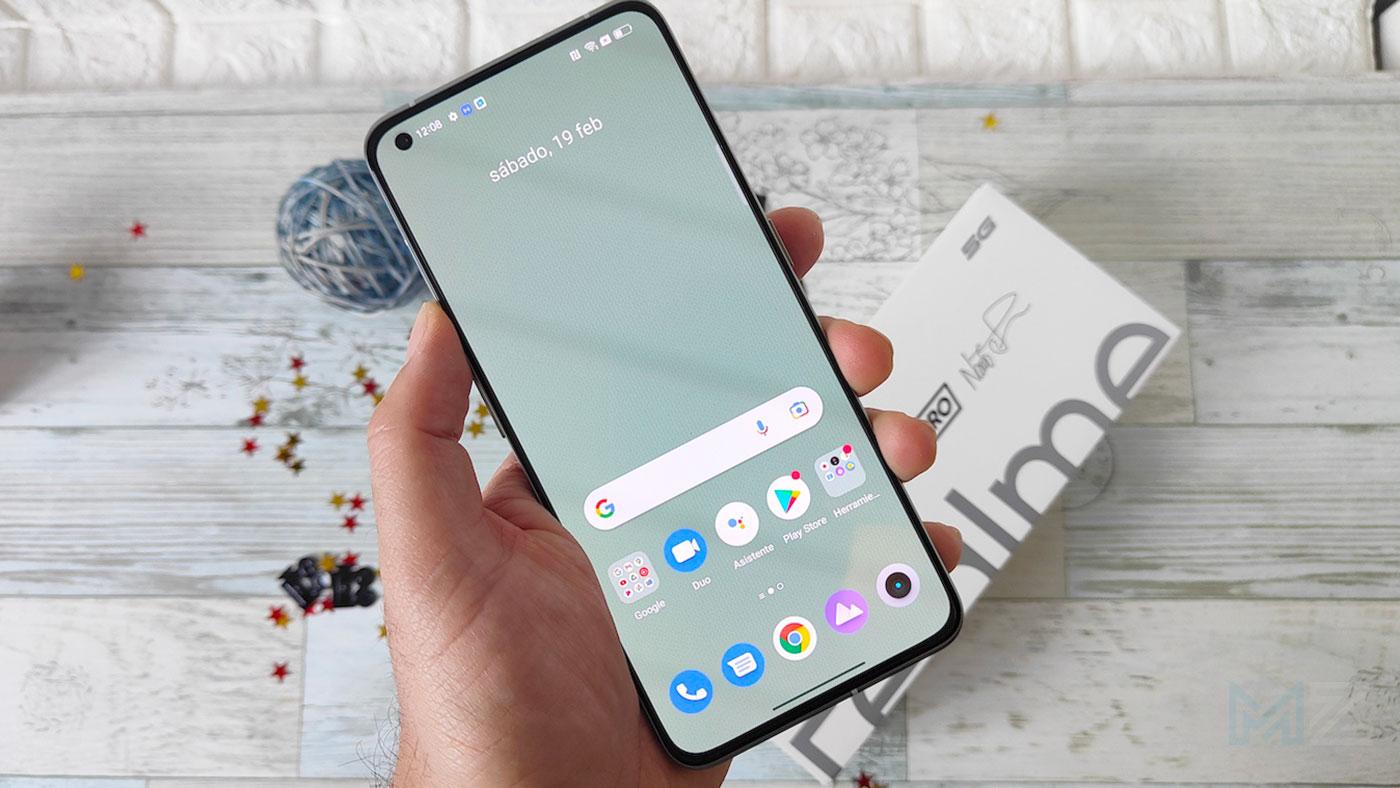
Resetați setările de rețea
La fel cum putem formata smartphone-ul Realme, există o alternativă pe care va trebui să o încercăm înainte de a trece la acea metodă. În acest caz, vom folosi un instrument care este responsabil pentru „repornirea” completă a tuturor conexiunilor Wi-Fi, Bluetooth sau de date mobile ale terminalului.
Pentru a realiza acest lucru, va trebui să mergem la setări cont > Setări suplimentare> Backup și reseta > Reveniți la setările din fabrică> Resetați setările de rețea și confirmați acțiunea.
Actualizați telefonul mobil
Dacă Realme-ul nostru are vreo actualizare în așteptare, trebuie să o actualizăm. De la lansare, este posibil ca modelul nostru să fi primit câteva corecții pentru a rezolva probleme, inclusiv îmbunătățiri ale conectivității Wi-Fi. Pentru a o verifica, mergem la meniul Setări> Sistem> Actualizări de sistem.

alte sfaturi
Lipsa vitezei care face navigarea aproape imposibilă sau asta mobilul nu poate intra în niciun site web , poate fi cauzată de mai mulți factori. Unele de luat în considerare în mobilul nostru sunt următoarele:
- Verificați semnalul rețelei în bara de stare a mobilului, pentru a vă asigura că ne aflăm în raza de acțiune a routerului pentru a putea primi semnalul cu o intensitate suficientă.
- Dacă este o rețea Wi-Fi publică, viteza poate fi lentă, din cauza prezenței altor utilizatori. Va trebui să încercăm să ne conectăm la alte rețele wireless și să verificăm dacă problema a dispărut.
- Curățați memoria cache și fișierele nedorite ale telefonului nostru mobil din Setări> Stocare> Curățare stocare.
- Reporniți routerul și încercați din nou.
- Dacă totul eșuează: consultați operatorul pentru a afla dacă există defecțiuni de rețea sau limite în zona noastră.
Reveniți la setările din fabrică
Repornirea terminalului la setările din fabrică va elimina toate aplicațiile și datele de configurare care ar putea împiedica funcționarea corectă a conexiunii wireless pe mobilul nostru. Deși înainte de a face acest lucru, asigurați-vă că faceți o copie de rezervă a dispozitivului pentru a nu pierde toate datele pe care le-ați salvat pe el.
După ce am făcut o copie de rezervă a datelor, trebuie să accesăm setările mobile Realme> faceți clic pe Setari aditionale > selectați Backup și resetare> atingeți opțiunea Revenire la starea din fabrică (șterge totul)> Ștergeți toate datele . În cele din urmă, confirmați acțiunea și așteptați finalizarea procesului.
Când dispozitivul pornește, va trebui să îl configuram așa cum am făcut prima dată când l-am scos din cutie.